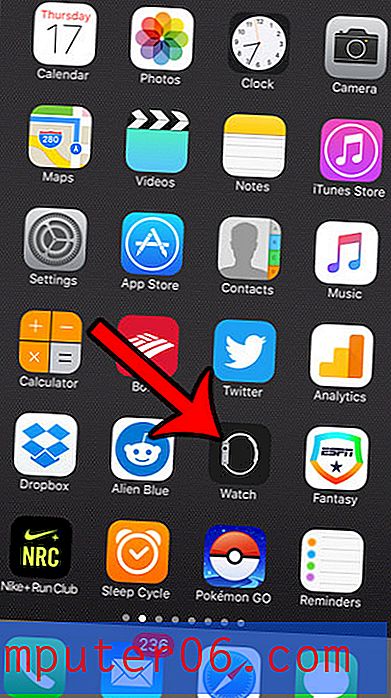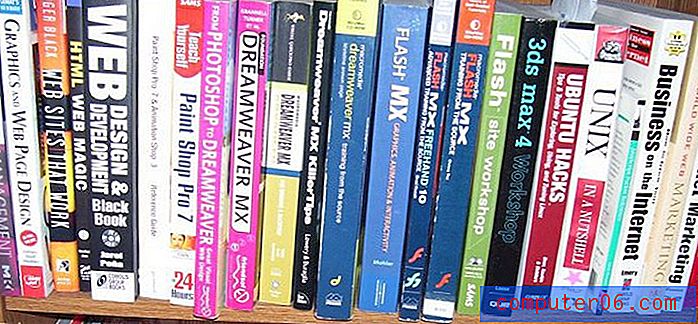Como alterar a resolução da tela para Windows 7
A resolução da tela não é algo em que muita gente pensa até que se torne um problema. Porém, quando a resolução da tela está incorreta, pode ser muito difícil olhar para o monitor e, portanto, realizar qualquer trabalho. As versões anteriores do sistema operacional Windows exigiam várias etapas para ajustar a resolução da tela, mas, com o Windows 7, o menu de resolução da tela se tornou muito mais acessível. Portanto, se você deseja aumentar ou diminuir a resolução da tela do Windows 7 ou simplesmente corrigir uma imagem distorcida, o método para fazer esse ajuste começa na área de trabalho.
Você está trabalhando com um monitor muito antigo no seu computador? Ou você está pensando em atualizar para um monitor maior há algum tempo, mas o adiou até que se tornasse acessível? Os preços dos monitores caíram drasticamente nos últimos meses e se tornaram muito acessíveis, mesmo para monitores de alta qualidade. Confira algumas ótimas ofertas de monitores para encontrar a que melhorará sua experiência de computação.
Como ajustar a resolução da tela para Windows 7
A beleza do menu de resolução de tela no Windows 7 é como é simples alternar entre as diferentes opções de resolução. Portanto, se você não tiver certeza da resolução correta para o seu computador ou se não souber do que gosta, basta percorrer as diferentes opções até encontrar a que mais gosta.
Etapa 1: Navegue para a área de trabalho do seu computador.
Etapa 2: Clique com o botão direito do mouse em um espaço aberto na área de trabalho e clique na opção Resolução da tela .

Etapa 3: clique no menu suspenso cinza à direita de Resolução para abrir uma janela deslizante que mostra todas as opções de resolução para o seu monitor.
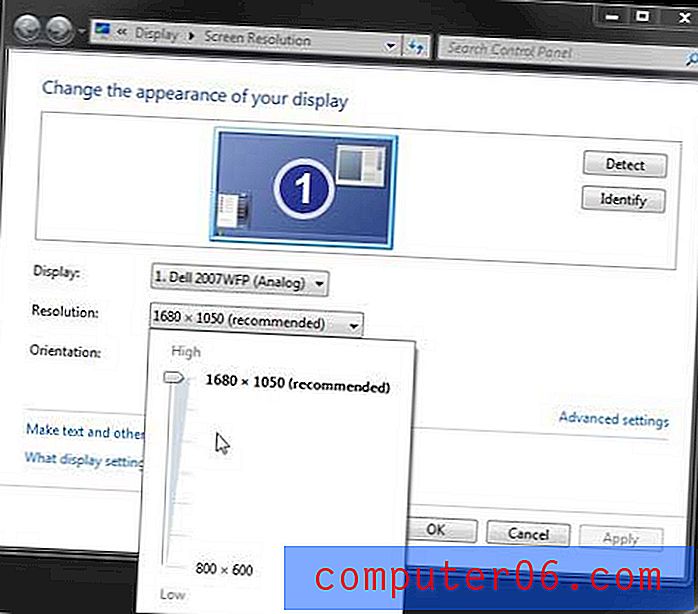
Etapa 4: clique no controle deslizante e arraste-o para cima ou para baixo até a opção de resolução preferida.
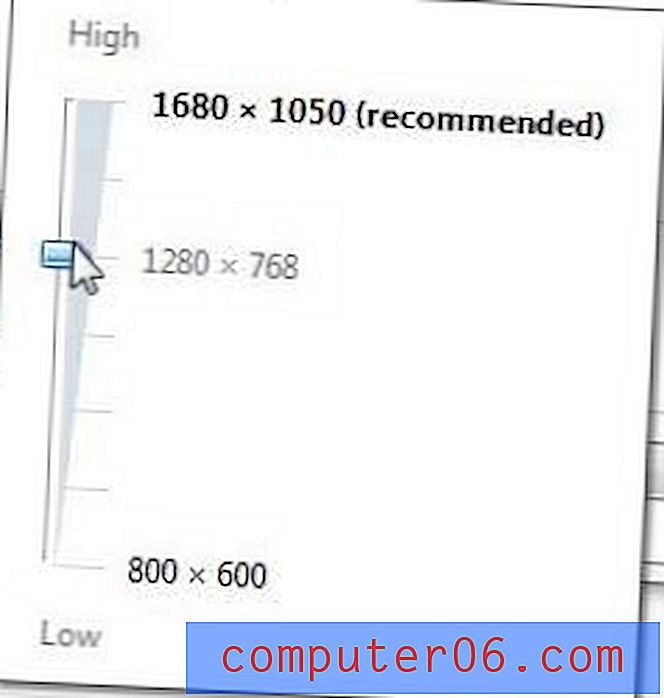
Etapa 5: clique no botão Aplicar para começar a usar a nova resolução.
Etapa 6: clique no botão Manter alterações, se você gostar da nova resolução, ou clique no botão Reverter se desejar voltar à resolução antiga ou se quiser tentar outra.
Se a resolução ainda não estiver correta, repita as etapas de 3 a 6 até encontrar a resolução que você gosta.
Etapa 7: clique no botão OK para aplicar suas alterações e fechar o menu Resolução da tela .
Você pode ajustar muitas outras opções de como os itens aparecem na tela do computador, incluindo o tamanho de uma imagem que você está usando como plano de fundo da área de trabalho. Leia este artigo para saber como ajustar o tamanho ou o layout da sua imagem da área de trabalho.